- Autorius Jason Gerald [email protected].
- Public 2023-12-16 11:25.
- Paskutinį kartą keistas 2025-01-23 12:25.
Bendrinti spausdintuvą buvo labai sunku, ypač jei kiekvienas kompiuteris naudojo skirtingą operacinę sistemą. Tačiau technologijų pažanga dabar palengvino jūsų spausdintuvo bendrinimą, ypač jei naudojate „Windows 7“, 8 arba „Mac OS X“. Norėdami sužinoti, kaip bendrinti spausdintuvą tinkle ir kaip prijungti kitus kompiuterius prie spausdintuvą, perskaitykite 1 veiksmą.
Žingsnis
1 metodas iš 5: „Windows 7“ir „8“
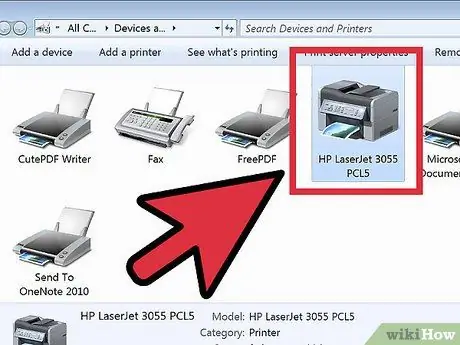
1 veiksmas. Įdiekite spausdintuvo tvarkyklę
Kad galėtumėte bendrinti spausdintuvą, spausdintuvo tvarkyklė turi būti įdiegta kompiuteryje, prie kurio prijungtas spausdintuvas. Dauguma šiuolaikinių spausdintuvų yra prijungti per USB, todėl prijungus spausdintuvą, tvarkyklė bus įdiegta automatiškai.
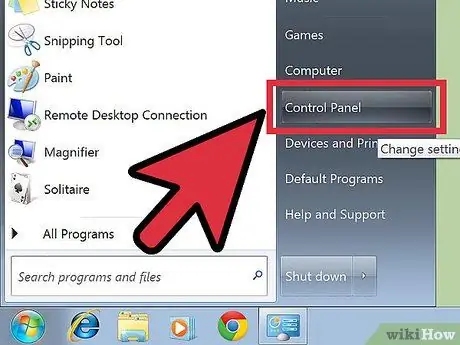
Žingsnis 2. Atidarykite valdymo skydelį
„Windows 7“spustelėkite Pradėti, tada pasirinkite Valdymo skydas. „Windows 8“paspauskite „Win+X“, tada meniu pasirinkite Valdymo skydas.
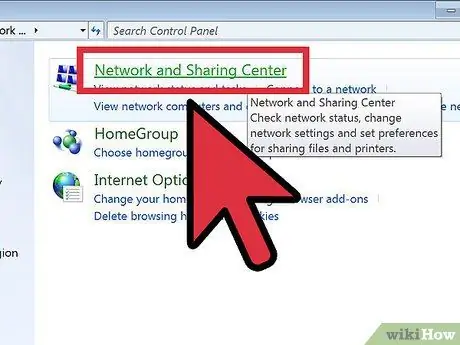
Žingsnis 3. Atidarykite Tinklo ir bendrinimo centrą
Jei valdymo skydelyje naudojate kategorijų rodinį, spustelėkite Tinklas ir internetas, tada pasirinkite Tinklo ir bendrinimo centras, o jei naudojate piktogramos rodinį valdymo skydelyje, spustelėkite tinklo ir bendrinimo centro piktogramą.
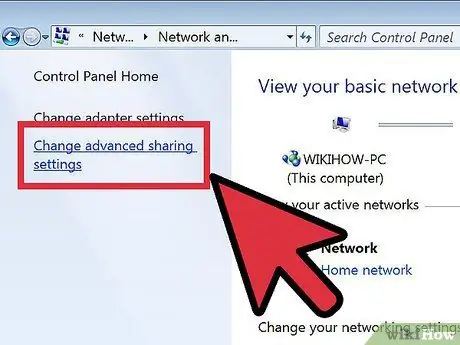
Žingsnis 4. Spustelėkite nuorodą Keisti išplėstinius bendrinimo nustatymus kairėje tinklo ir bendrinimo centro naršymo srityje.
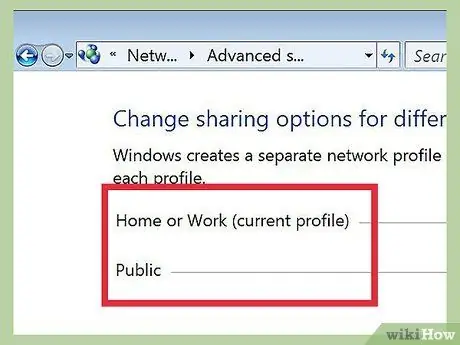
Žingsnis 5. Atidarykite profilį, kurį norite pakeisti
Atidarę išplėstinius bendrinimo nustatymus rasite tris skirtingas parinktis, būtent privačius, svečius arba viešus ir visus tinklus. Jei jūsų tinklo tipas yra namų tinklas, eikite į parinktį Privatus.
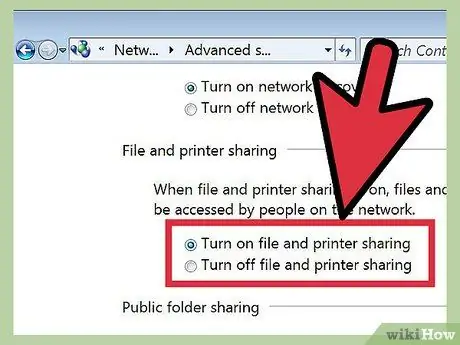
Žingsnis 6. Įgalinkite failų ir spausdintuvų bendrinimą, kad kiti vartotojai galėtų prisijungti prie jūsų spausdintuvo
Pasirinkę šią parinktį, failus taip pat galite bendrinti su kitais tinklo kompiuteriais.
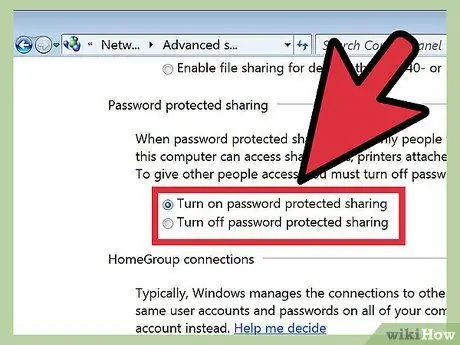
Žingsnis 7. Įjunkite apsaugą slaptažodžiu
Galite pasirinkti apsaugoti spausdintuvą slaptažodžiu, todėl spausdintuvu gali naudotis tik žmonės, turintys paskyrą jūsų kompiuteryje.
Įjunkite šią parinktį skiltyje Visi tinklai
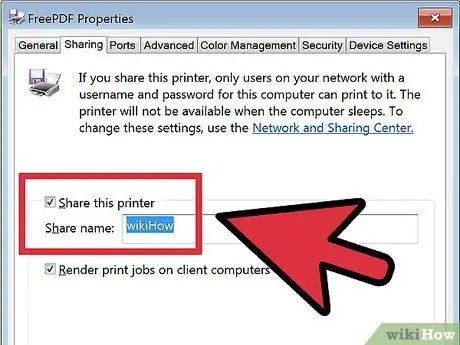
Žingsnis 8. Bendrinkite spausdintuvą
Kai įjungta spausdintuvo bendrinimo parinktis, turite bendrinti spausdintuvą. Eikite į valdymo skydelį, tada atidarykite parinktį Įrenginiai ir spausdintuvai. Dešiniuoju pelės mygtuku spustelėkite spausdintuvą, kurį norite bendrinti, tada spustelėkite Spausdintuvo ypatybės. Spustelėkite skirtuką Bendrinimas, tada pažymėkite parinktį Bendrinti šį spausdintuvą.
2 metodas iš 5: „Windows Vista“
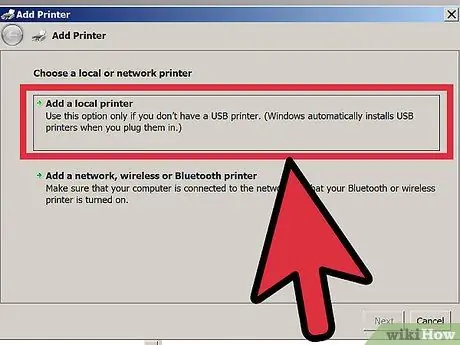
1 veiksmas. Įdiekite spausdintuvo tvarkyklę
Kad galėtumėte bendrinti spausdintuvą, spausdintuvo tvarkyklė turi būti įdiegta kompiuteryje, prie kurio prijungtas spausdintuvas. Dauguma šiuolaikinių spausdintuvų yra prijungti per USB, todėl prijungus spausdintuvą, tvarkyklė bus įdiegta automatiškai.
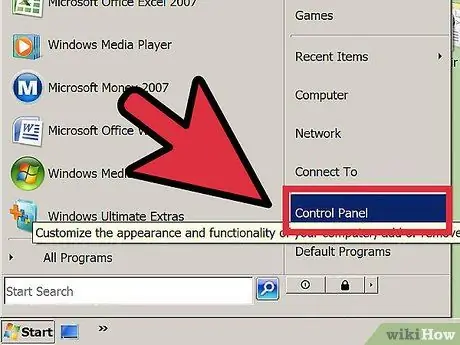
Žingsnis 2. Atidarykite Valdymo skydelį spustelėdami Pradėti, tada pasirinkite Valdymo skydas
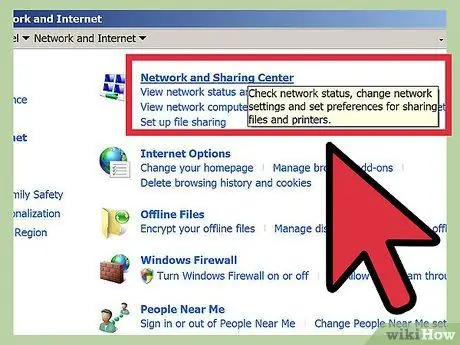
Žingsnis 3. Atidarykite Tinklo ir bendrinimo centrą
Jei valdymo skydelyje naudojate kategorijų rodinį, spustelėkite Tinklas ir internetas, tada pasirinkite Tinklo ir bendrinimo centras, o jei naudojate piktogramos rodinį valdymo skydelyje, spustelėkite tinklo ir bendrinimo centro piktogramą.
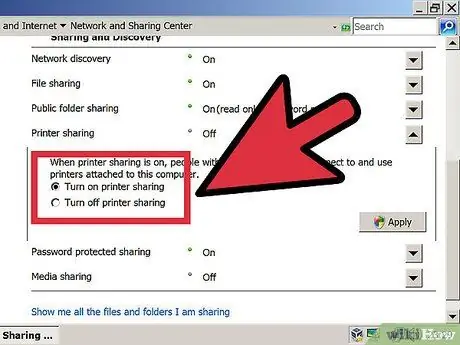
Žingsnis 4. Įjunkite spausdintuvo bendrinimo parinktį, eidami į spausdintuvo bendrinimo lauką ir jį įgalindami
Galite pasirinkti apsaugoti spausdintuvą slaptažodžiu, todėl spausdintuvu gali naudotis tik žmonės, turintys paskyrą jūsų kompiuteryje.
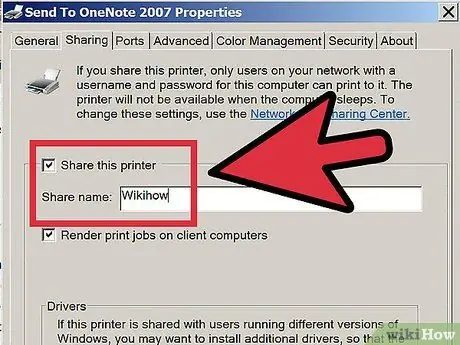
5 veiksmas. Bendrinkite spausdintuvą
Kai įjungta spausdintuvo bendrinimo parinktis, turite bendrinti spausdintuvą. Eikite į valdymo skydelį, tada atidarykite įrenginių ir spausdintuvų parinktį. Dešiniuoju pelės mygtuku spustelėkite spausdintuvą, kurį norite bendrinti, tada spustelėkite Spausdintuvo ypatybės. Spustelėkite skirtuką Bendrinimas, tada pažymėkite parinktį Bendrinti šį spausdintuvą.
3 metodas iš 5: „Windows XP“
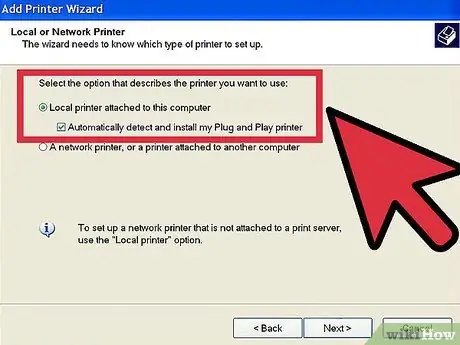
1 veiksmas. Įdiekite spausdintuvo tvarkyklę
Kad galėtumėte bendrinti spausdintuvą, spausdintuvo tvarkyklė turi būti įdiegta kompiuteryje, prie kurio prijungtas spausdintuvas. „Windows XP“ne visos spausdintuvo tvarkyklės bus įdiegtos automatiškai, todėl gali tekti jas įdiegti į spausdintuvo pardavimo paketą.
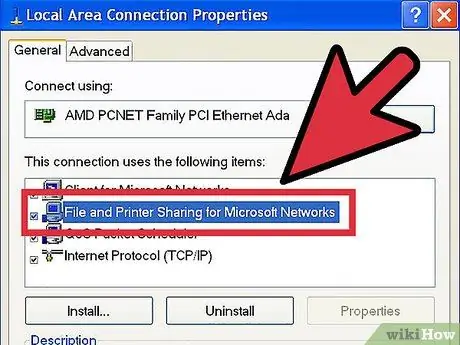
Žingsnis 2. Įgalinkite spausdintuvo bendrinimo parinktį
Prieš bendrindami spausdintuvą įsitikinkite, kad įjungta spausdintuvo bendrinimo parinktis. Spustelėkite Pradėti, tada pasirinkite Mano tinklo vietos. Dešiniuoju pelės mygtuku spustelėkite aktyvų tinklą, tada spustelėkite Ypatybės. Spustelėkite skirtuką Bendra, tada patikrinkite „Microsoft Networks“failų ir spausdintuvų bendrinimo parinktį.
Įgalinus šią parinktį, jūsų gali būti paprašyta iš naujo paleisti kompiuterį
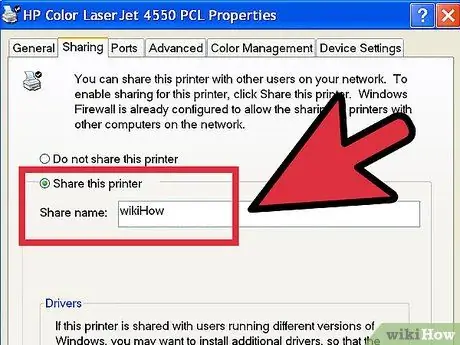
Žingsnis 3. Bendrinkite spausdintuvą
Kai įjungta spausdintuvo bendrinimo parinktis, turite bendrinti spausdintuvą. Eikite į Valdymo skydą, tada pasirinkite Spausdintuvai ir faksai. Dešiniuoju pelės mygtuku spustelėkite spausdintuvą, kurį norite bendrinti, tada spustelėkite Bendrinimas. Pažymėkite parinktį Bendrinti šį spausdintuvą, tada suteikite spausdintuvui pavadinimą, kad jį būtų galima lengvai atpažinti tinkle.
4 metodas iš 5: „Mac OS X“
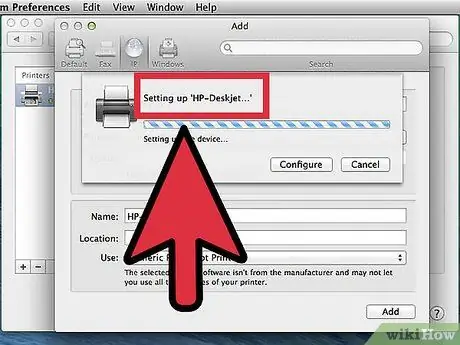
1 veiksmas. Įdiekite spausdintuvo tvarkyklę
Kad galėtumėte bendrinti spausdintuvą, spausdintuvo tvarkyklė turi būti įdiegta kompiuteryje, prie kurio prijungtas spausdintuvas. Dauguma šiuolaikinių spausdintuvo tvarkyklių bus automatiškai įdiegtos prijungus prie „Mac“, tačiau gali tekti įdiegti senesnių spausdintuvų tvarkykles.
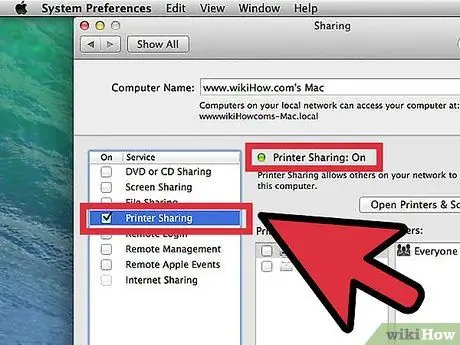
Žingsnis 2. Įgalinkite spausdintuvo bendrinimo parinktį
Atidarykite sistemos nuostatas spustelėdami „Apple“meniu viršutiniame kairiajame ekrano kampe, tada raskite parinktį Internetas ir tinklas arba Internetas ir belaidis ryšys. Po to spustelėkite bendrinimo parinktį. Pažymėkite žymės langelį Spausdintuvo bendrinimas kairėje lango Bendrinimo srityje.
Jei jūsų spausdintuvas turi skaitytuvą, taip pat patikrinkite parinktį Skaitytuvo bendrinimas
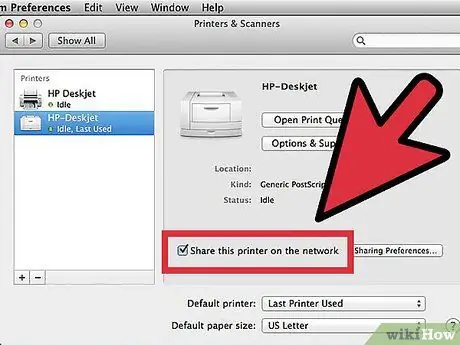
Žingsnis 3. Bendrinkite spausdintuvą
Kai įjungta spausdintuvo bendrinimo parinktis, turite bendrinti spausdintuvą. Eikite į „System Preferences“parinktį „Print & Scan“. Kairėje lango pusėje esančiame sąraše pasirinkite spausdintuvą, kurį norite bendrinti, tada spustelėkite parinktį Bendrinti šį spausdintuvą tinkle. Jei spausdintuvo, apie kurį kalbate, nėra sąraše, spausdintuvo tvarkyklė gali būti neįdiegta.
Jei jūsų spausdintuvas turi skaitytuvą, taip pat pažymėkite parinktį Bendrinti šį skaitytuvą tinkle
5 būdas iš 5: kompiuterio prijungimas prie tinklo spausdintuvo
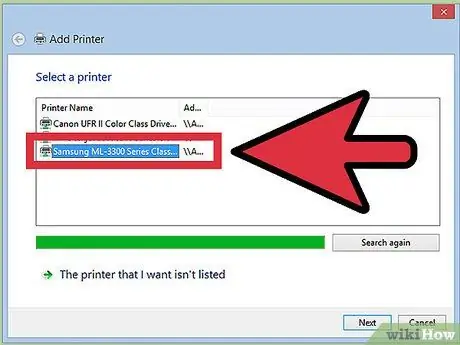
Žingsnis 1. Pridėkite tinklo spausdintuvą prie „Windows Vista“, 7 ir 8 kompiuterių, atidarę valdymo skydelį ir pasirinkę Įrenginiai ir spausdintuvai
Tada lango viršuje spustelėkite Pridėti spausdintuvą. Palaukite, kol vedlys baigs nuskaityti tinklą, ir tinklo spausdintuvas pasirodys galimų spausdintuvų sąraše. Pasirinkite tinklo spausdintuvą, tada spustelėkite Pirmyn, kad pridėtumėte spausdintuvą.
Jei norimo spausdintuvo nerandate, spustelėkite norimo spausdintuvo sąraše. Tada prie spausdintuvo galite prisijungti rankiniu būdu naudodami spausdintuvo tinklo pavadinimą
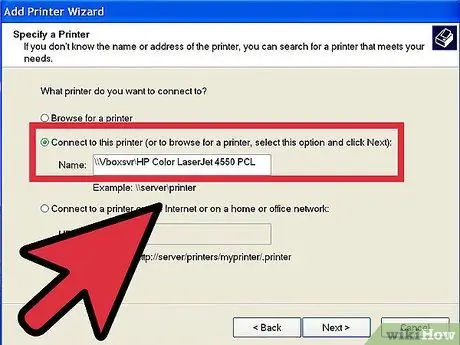
2 veiksmas. Pridėkite tinklo spausdintuvą prie „Windows XP“kompiuterio, atidarydami Valdymo skydą ir pasirinkdami Spausdintuvai ir faksai
Tada spustelėkite Spausdintuvo užduotys, tada spustelėkite Pridėti spausdintuvą. Atsidarys vedlio pridėjimo vedlys. Vedlyje spustelėkite Tinklo spausdintuvas arba prie kito kompiuterio prijungtas spausdintuvas.
- Greičiausias būdas prisijungti prie tinklo spausdintuvo yra įvesti spausdintuvo tinklo pavadinimą. Norėdami prisijungti naudodami tinklo pavadinimą, turite žinoti kompiuterio ir spausdintuvo pavadinimą. Įveskite adresą formatu / kompiuterio vardas / spausdintuvo vardas.
- Taip pat galite naršyti tinklą, kad surastumėte spausdintuvą, nors šis metodas nėra toks tikslus kaip įvesti spausdintuvo tinklo pavadinimą.
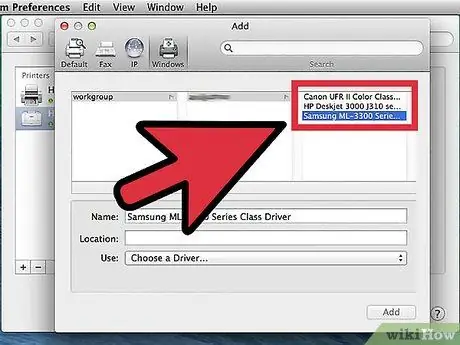
Žingsnis 3. Pridėkite tinklo spausdintuvą prie „Mac OS X“kompiuterio, „Apple“meniu atidarydami Sistemos nuostatos
Tada spustelėkite Spausdinti ir nuskaityti, tada spustelėkite mygtuką „+“po įdiegtų spausdintuvų sąrašu. Pasirodžiusiame lange automatiškai bus rodomi tinkle esantys spausdintuvai. Iš sąrašo pasirinkite spausdintuvą, kurį norite pridėti.
Patarimai
- Rekomenduojama tinklo vietą nustatyti į Privati, kai nustatote tinklą kompiuteryje, kad galimos bendrinimo parinktys būtų platesnės. Visos operacinės sistemos leidžia platinti bendrinimo galimybes privačiuose tinkluose.
- Slaptažodžiai leidžia saugiau bendrinti spausdintuvus. Prijungdami kompiuterį prie apsaugoto spausdintuvo, serverio kompiuteryje turite įvesti vartotojo vardą ir slaptažodį.
- Kai kurie spausdintuvai turi belaidžio tinklo funkciją. Taip pat galite prijungti spausdintuvą prie belaidžio kelvedžio per USB, jei maršrutizatorius palaiko šią funkciją. Jei prijungsite spausdintuvą prie tinklo neišeidami iš kompiuterio, procesas bus lengvesnis, nes belaidžiu būdu bendrinamas spausdintuvas bus prieinamas visiems tinklo kompiuteriams.






